MP4 Lisää ääniraita: Nopeita ja helppoja tapoja lisätä ääntä MP4-videoon
Äänen lisääminen videoon näyttää olevan yleinen ilmiö nykyään. Jotkut haluavat lisätä videoon persoonallisuutta lisäämällä äänitallenteen tai selostuksen. Toisaalta jotkut ihmiset haluavat lisätä videoon erityisiä äänitehosteita ennen niiden jakamista. Riippumatta siitä, mikä on tarkoitus lisätä videoon ääntä, se on nyt kaikkien saatavilla helpommin tämän tehtävän suorittamiseen.
Sinun ei myöskään tarvitse huolehtia muodosta, koska voit lisätä ääntä melkein mihin tahansa haluamaasi videomuotoon, kuten MP4. Tässä viestissä keskustelemme neljästä menetelmästä kuinka lisätä ääntä MP4-tiedostoon Windows-, Mac- ja Web-alustoilla. Jatka lukemista saadaksesi lisätietoja ja valitaksesi sinulle parhaan vaihtoehdon.
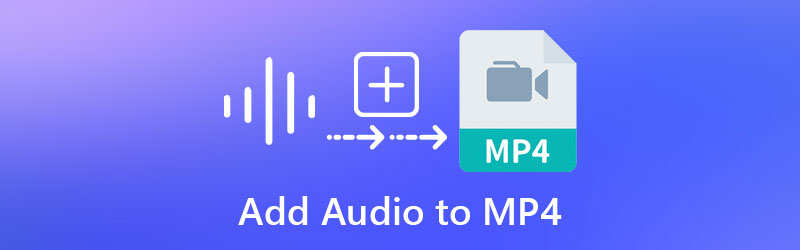
- Osa 1. Äänen lisääminen MP4:ään Windowsissa ja Macissa
- Osa 2. Äänen lisääminen MP4:ään verkossa
- Osa 3. Usein kysyttyä äänen lisäämisestä MP4:ään
Osa 1. Äänen lisääminen MP4:ään Windowsissa ja Macissa
1. Vidmore Video Converter
Yksi helpoista ja tehokkaista tavoista, joita suositellaan kaikentyyppisille käyttäjille äänen lisäämiseen MP4:ään Vidmore Video Converter. Ohjelmaa käytetään pääasiassa muuntimena, jolla on laaja tuki sekä ääni- että videoformaateille, mukaan lukien MP4. Lisäksi siinä on yksinkertainen ja helposti ymmärrettävä käyttöliittymä. Lisäksi äänen lisääminen MP4-tiedostoon tai mihin tahansa videoon on nopeaa. Yhtä tärkeää on, että voit muokata ääntä jakamalla, leikkaamalla, leikkaamalla ja yhdistämällä ääntä. Alla opastamme sinua lisäämään ääntä MP4-tiedostoon.
Vaihe 1. Asenna Vidmore Video Converter
Lataa ensin ohjelma tietokoneellesi napsauttamalla ilmaista latauspainiketta, joka vastaa tietokoneesi käyttöjärjestelmää. Asenna Vidmore Video Converter noudattamalla ohjattua asennustoimintoa ja käynnistä sitten sovellus aloittaaksesi sen käytön.
Vaihe 2. Tuo MP4 ohjelmaan
Kun käynnistät ohjelman, näet pääliittymän, joka näyttää latauspainikkeen. Klikkaa Plus allekirjoituspainiketta ladataksesi MP4-tiedoston, jota haluat muokata. Tai vedä ja pudota tiedosto tuodaksesi valitun videon.
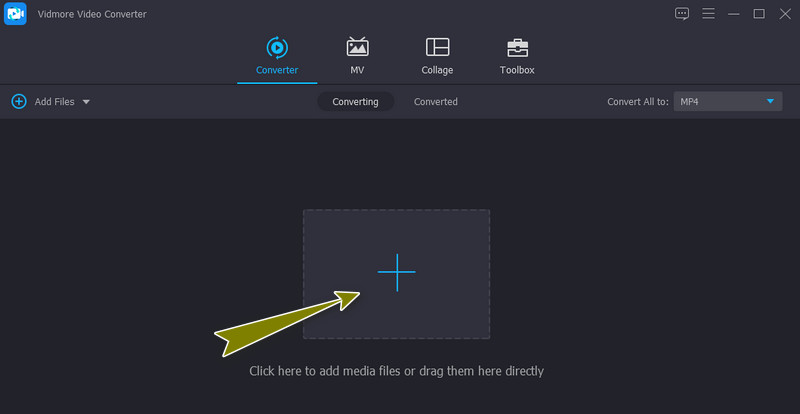
Vaihe 3. Lisää ääniraita MP4:ään
Kun MP4 on ladattu, se näyttää pikkukuvanäkymän, johon on liitetty videon mediatiedot. Napsauta nyt ääniraitavalikon avattavaa valikkoa ja valitse Lisää ääniraita vaihtoehto ladata videoon lisäämäsi äänitiedosto. Voit muokata ääntä ennen äänen lisäämistä tai ohittaa tämän vaiheen.
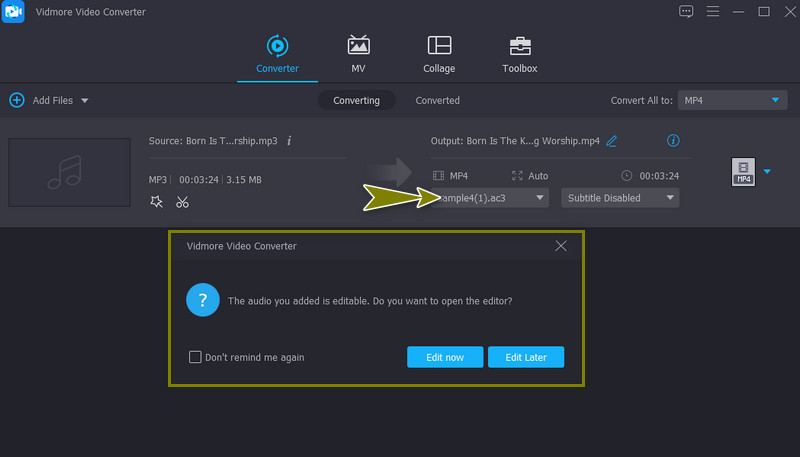
Vaihe 4. Vie MP4-video
Voit valita toisen muodon videon lopulliselle versiolle siirtymällä kohtaan Profiili valikosta. alkaen Video -välilehti, vasemmassa paneelissa on käytettävissä olevia muotoja. Napsauta lopuksi Muunna kaikki -painiketta saadaksesi videon lopullisen version.
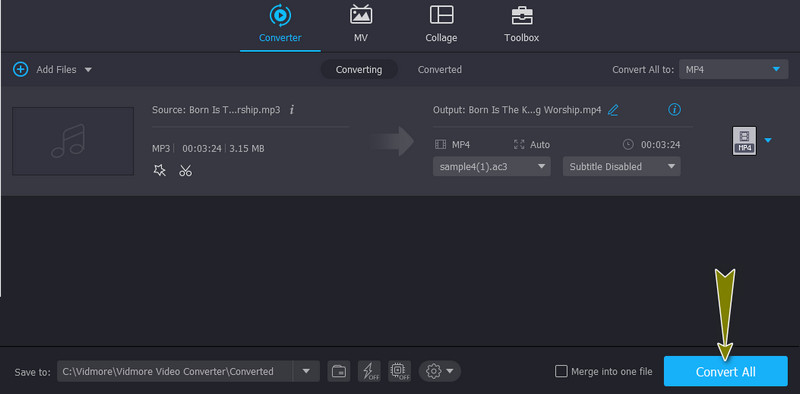
Plussat
- Lisää videoon ääniraita ja tekstitys.
- Säädä äänenvoimakkuutta, kirkkautta, kontrastia jne.
Haittoja
- Ei täysin ilmainen ohjelma.
2. Käsijarru
HandBrake on epäilemättä tehokas ohjelma, jonka avulla voit lisätä ääntä MP4-tiedostoihin kätevästi. Tämä ohjelma tarjoaa erinomaisen tuen eri muodoille, mukaan lukien MP4-tiedostot. Lisäksi työkalu tarjoaa yksi- ja eräkäsittelytoimintoja avuksesi. Tämän työkalun ainoa suurin haittapuoli on, että se ei sovellu aloittelijoille. Noudata alla olevia yksinkertaisia ohjeita lisätäksesi ääniraidan MP4:ään HandBrakessa.
Vaihe 1. Nappaa ohjelman asennusohjelma sen viralliselta verkkosivustolta ja asenna se. Käynnistä työkalu ja paina Open Source -painiketta ladataksesi kohde MP4-videosi.
Vaihe 2. Mene Audio välilehti ja napsauta Kappaleita -painiketta. Valitse valikoimasta Lisää uusi kappale. Kun olet lisännyt toisen äänen, voit tarkistaa ja säätää koodekin, bittinopeuden, stereon jne. haluamasi äänilähdön mukaan.
Vaihe 3. Napsauta lopuksi Aloita koodaus -painiketta toiminnon käynnistämiseksi ja vahvistamiseksi.
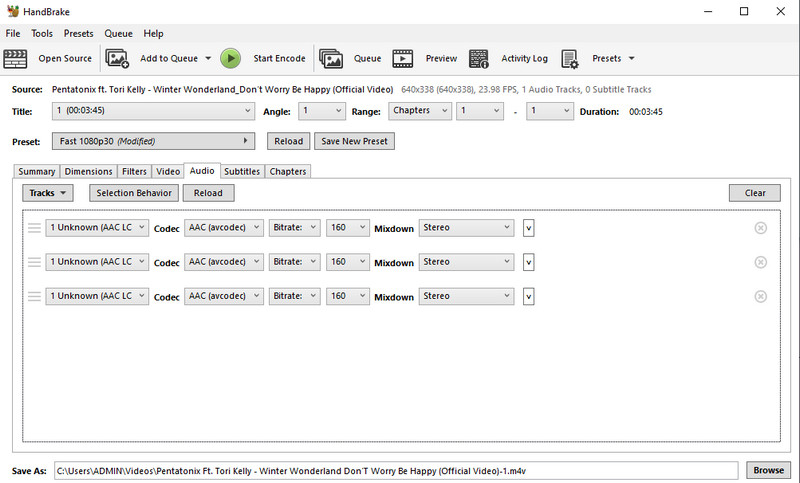
Plussat
- Tukee monia videomuotoja.
- Voi kopioida mediatiedostoja DVD-levyiltä.
Haittoja
- Korkea oppimiskäyrä.
Osa 2. Äänen lisääminen MP4:ään verkossa
1. VEED
Olettaen, että etsit työkalua, jolla opit lisäämään ääntä MP4-videoon verkossa, VEED on oikea sovellus. Oli se sitten äänitallennus, äänitehosteet tai jokin muu musiikkikappale. Työkalu tekee työnsä tehokkaasti. Lisäksi siinä on Clean Audio, joka varmistaa näennäisen äänen tallennuksen ja poistaa kaikki taustahäiriöt. Noudata vain vaiheittaisen menettelyn ohjeita äänen lisäämiseksi MP4:ään VEED:n avulla.
Vaihe 1. Avaa suosikkiverkkoselaimesi ja käy VEED:n virallisella sivulla. Napsauta sitten Valitse Video ladataksesi kohde MP4-videotiedostosi.
Vaihe 2. Voit lisätä tiedoston paikalliselta asemalta, tallentaa uuden, Dropboxista tai lisätä linkin videonjakosivustolta. Valitse lataustapa ja tuo MP4-video.
Vaihe 3. Napsauta nyt Lähetä -painiketta vasemmanpuoleisessa valikossa ja valitse Lataa ääni vaihtoehdoista. Etsi ja tuo se online-ohjelmaan. Sinun pitäisi sitten nähdä se lisättynä aikajanalle.
Vaihe 4. Ennen kuin yhdistät äänen videoon, voit muuttaa äänen nopeutta, kestoa ja pituutta mielesi mukaan. Vie lopuksi video.
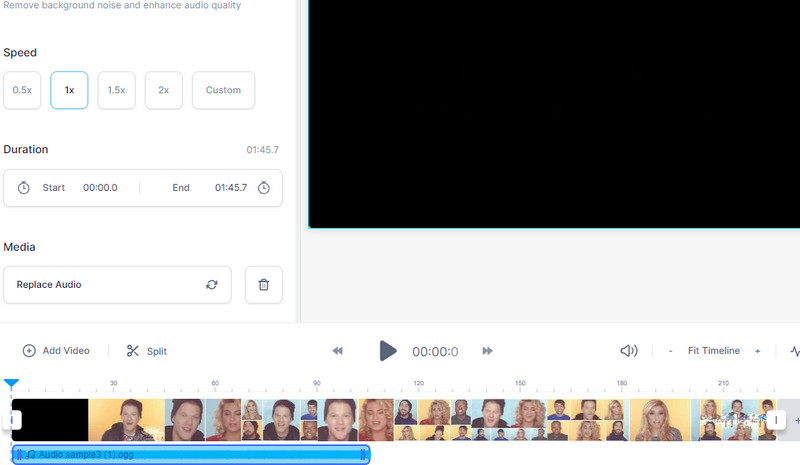
2. Clideo
Toinen menetelmä, jota käsittelemme, on Clideo. Äänen tuomiseen tähän ohjelmaan on useita vaihtoehtoja. Tämä sisältää äänen tuomisen pilvitallennustilasta ja paikalliselta asemalta. Lisäksi voit järjestää äänisekvenssin, kun syötät useita ääniraitoja videoon. Parasta on, että voit tehdä kaikki nämä toiminnot, vaikka käytät vain älypuhelinta. Tämä tarkoittaa, että voit lisätä videoon ääniraidan iPhonella tai Android-puhelimella. Toisaalta tässä on kuinka lisätä ääntä MP4:ään Clideon avulla.
Vaihe 1. Käynnistä Clideo millä tahansa tietokoneellasi olevalla selaimella ja etsi Lisää musiikkia videoon vaihtoehto.
Vaihe 2. Klikkaa Valitse tiedosto -painiketta ladataksesi MP4-videon, jota haluat muokata. Sitten videoeditorin pitäisi ilmestyä.
Vaihe 3. Voit lisätä raidan äänenvoimakkuuden tai videon äänenvoimakkuuden videon vaatimusten mukaan.
Vaihe 4. Valitse nyt videomuoto lähdölle ja paina Viedä -painiketta yhdistääksesi äänen MP4-soittimeen.

Osa 3. Usein kysyttyä äänen lisäämisestä MP4:ään
Kuinka FFmpeg voi lisätä ääntä MP4-videoon?
Työkalu käyttää CMD:tä sovelluksen käyttämiseen. Etsi sitten komento äänen lisäämiseksi MP4-videoon. Voit esimerkiksi käyttää tätä komentoa: ffmpeg -i video.mp4 -i audio.wav -c:v kopioi output.mkv. Paina Enter, kun olet kirjoittanut tämän komennon käsitelläksesi tiedoston.
Kuinka lisätä ääntä MP4:ään ilman uudelleenkoodausta?
Jos haluat lisätä äänen MP4-tiedostoon suoraan tai ilman uudelleenkoodausta, FFmpeg voi myös auttaa sinua saavuttamaan tämän työn. Mutta jos sinulla ei ole hyviä tietoja komennoista ja koodeista, sinun tulee pysyä GUI-sovelluksissa.
Kuinka voin lisätä taustamusiikkia MP4-tiedostoon iPhonessa?
Voit lisätä taustamusiikkia suoraan iPhonen MP4-tiedostoon mobiilisovellusten avulla. Otetaan esimerkiksi Clideo. Tämä online-ohjelma auttaa sinua lisäämään minkä tahansa äänen MP4-videoosi käyttämällä vain älypuhelinta.
Johtopäätös
Tämä artikkeli käsittelee pääasiassa erilaisia menetelmiä kuinka lisätä ääntä MP4:ään Windows 10:ssä, Mac ja Web. Oletetaan, että etsit suoraviivaista ja kätevää tapaa toteuttaa prosessi. Siinä tapauksessa sinun tulee käyttää Vidmore Video Converteria. Online-ohjelmien avulla voit myös lisätä ääntä videoon kätevästi, koska sinun ei tarvitse asentaa mitään ohjelmia.


